În acest tutorial ne vom dedica unei funcții foarte utile în Google Sheets: funcția IMPORTHTML. Această funcție îți permite să importezi date direct dintr-o pagină HTML în foaia ta de calcul. Vom explora în special cum poți folosi această funcție pentru a extrage o listă a celor mai mari companii din lume după cifra de afaceri de pe o pagină Wikipedia, fără a le copia sau tasta manual.
Cele mai importante lucruri de învățat
- Funcția IMPORTHTML permite importul datelor din tabele și liste de pe o pagină HTML.
- Pentru a folosi această funcție, ai nevoie de URL-ul paginii de unde vrei să extragi datele.
- Poți defini tipul de date (tabel sau listă) și indexul tabelului pe care vrei să-l importi.
Ghid pas cu pas
Începe prin a-ți deschide Google Sheets-ul. Vrei să creezi o foaie de calcul nouă sau să deschizi una existentă. Asigură-te că ai suficient loc pentru a integra datele importate.
Deschide pagina de internet de la Wikipedia unde se găsește lista celor mai mari companii după cifra de afaceri. Copiază URL-ul acestei pagini. Acest URL va fi necesar ulterior pentru a folosi funcția IMPORTHTML.
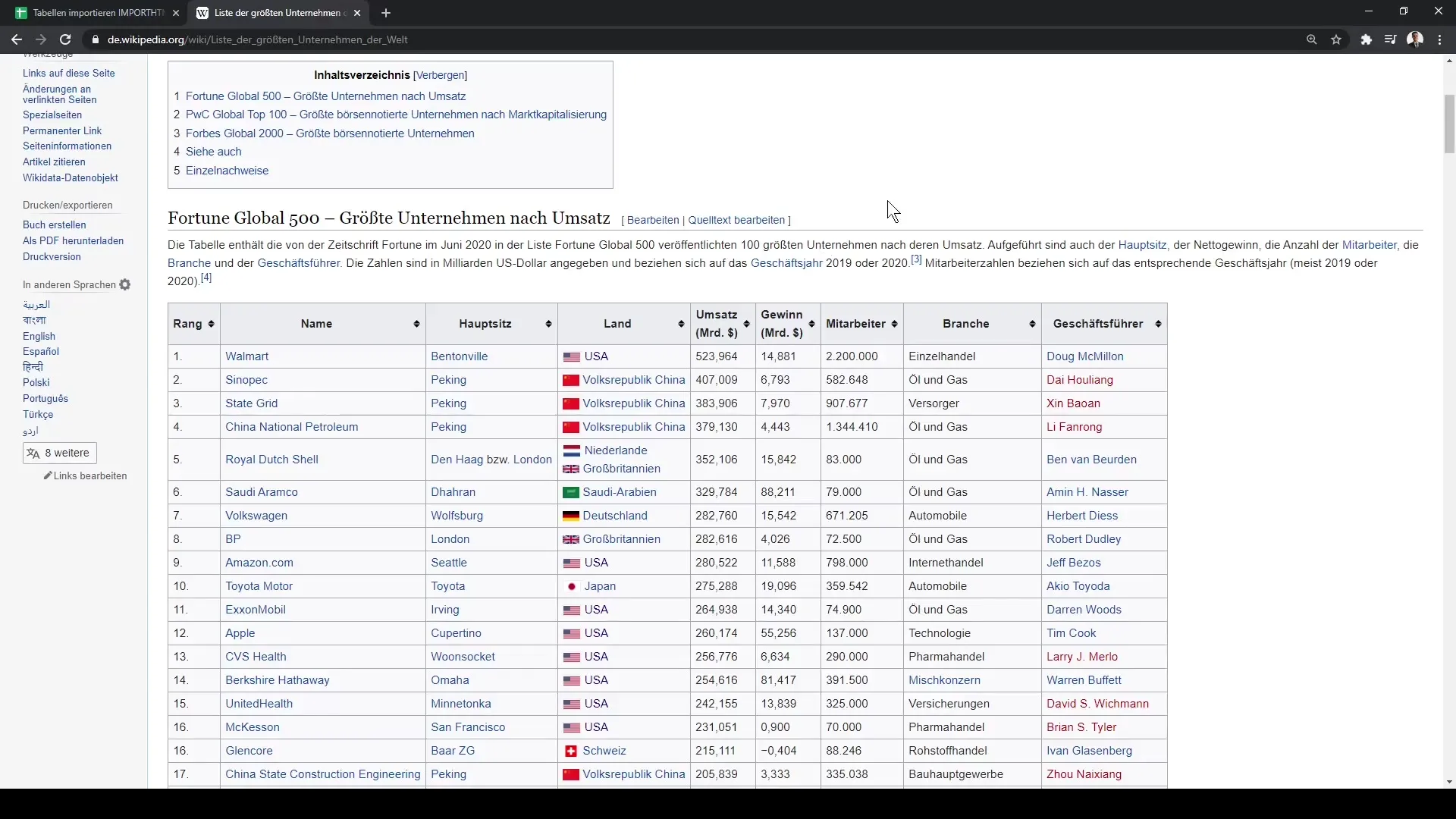
Inserează funcția IMPORTHTML într-o celulă din Google Sheets. Sintaxa de bază a acestei funcții este: =IMPORTHTML("URL", "tip de interogare", index tabel). Înlocuiești "URL" cu URL-ul pe care l-ai copiat.
Scrie funcția astfel încât URL-ul să fie între ghilimele. Va arăta, de exemplu, așa: =IMPORTHTML("URL-ul tau", "tabel", 1). Ai grijă ca ghilimelele să fie plasate corect.
În acest exemplu, scopul este de a importa direct tabelul. Tipul de interogare este "tabel", deoarece vrem să extragem un tabel de pe pagină. Indexul este 1, ceea ce înseamnă că se va importa primul tabel găsit.
Odată ce ai introdus corect funcția, apasă Enter. Google Sheets va prelua datele de la URL-ul specificat și va afișa tabelul în foaia ta de calcul.
Dacă vrei să importi alte tabele de pe aceeași pagină, pur și simplu schimbă indexul în funcția ta IMPORTHTML. De exemplu, poți importa al doilea tabel adăugând 2: =IMPORTHTML("URL-ul tau", "tabel", 2).
Atunci când faci această modificare, Google Sheets va prelua noul tabel și va actualiza datele corespunzător. Acest lucru este deosebit de util atunci când ai nevoie de seturi de date diferite din aceeași sursă.
Funcția IMPORTHTML este o modalitate puternică de a integra date rapid și eficient în Google Sheets, fără efortul de a le copia și lipi manual. Poți incepe acum să folosești această funcție în proiectele tale și să extragi date valoroase într-un mod simplu și eficient.
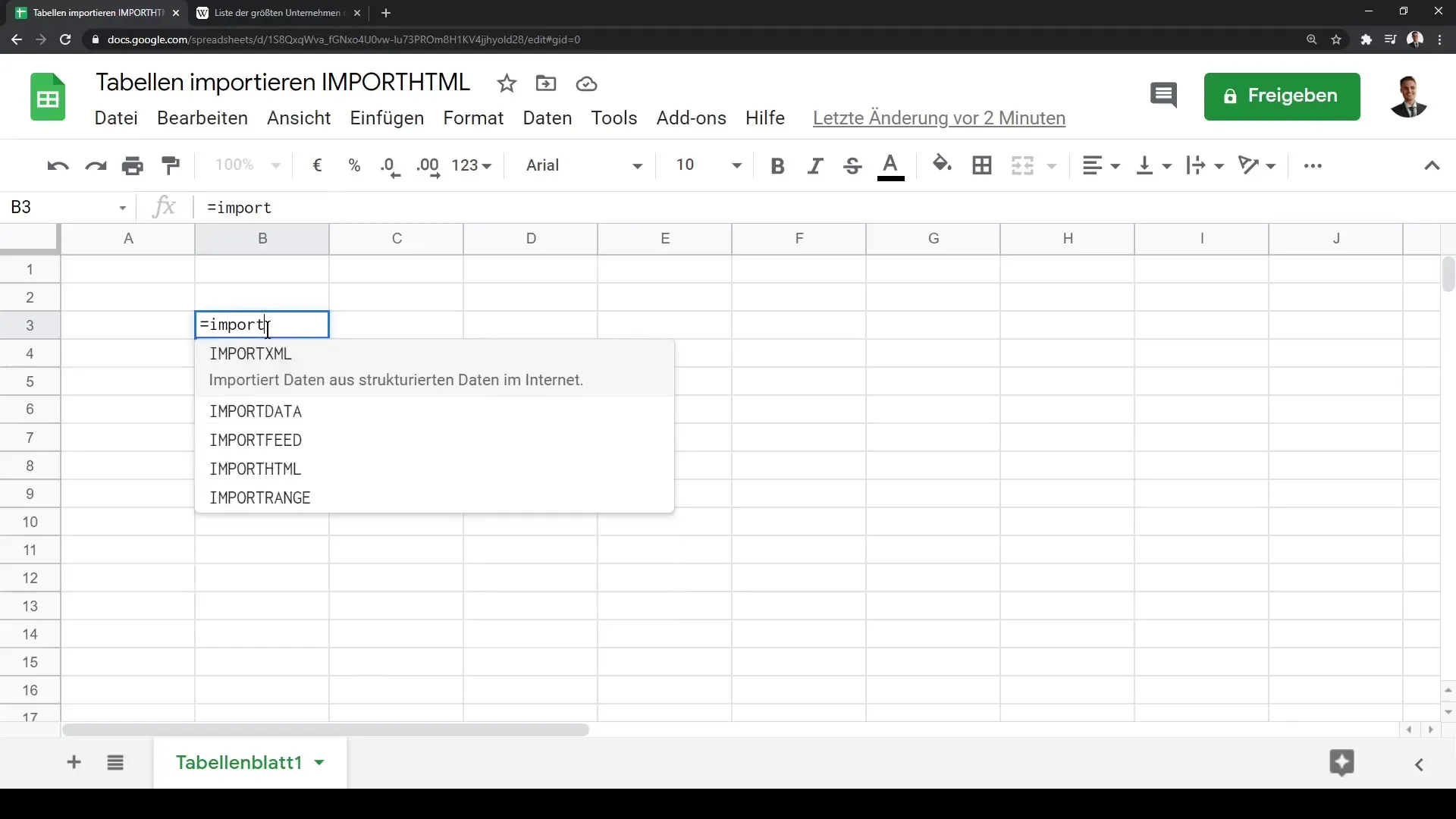
Funcția completă ar putea arăta așa:
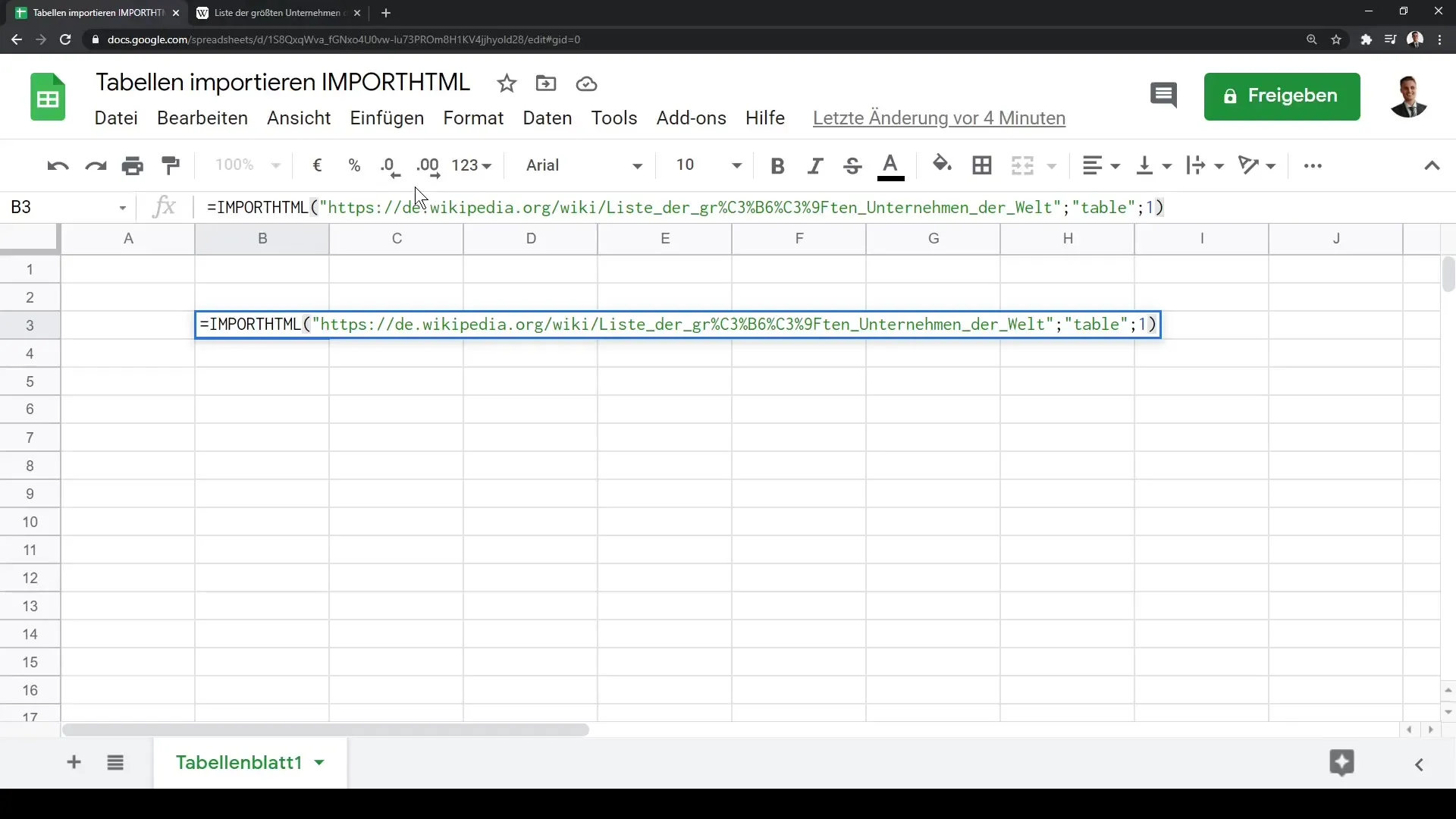
Ulterior vei vedea acest rezultat:
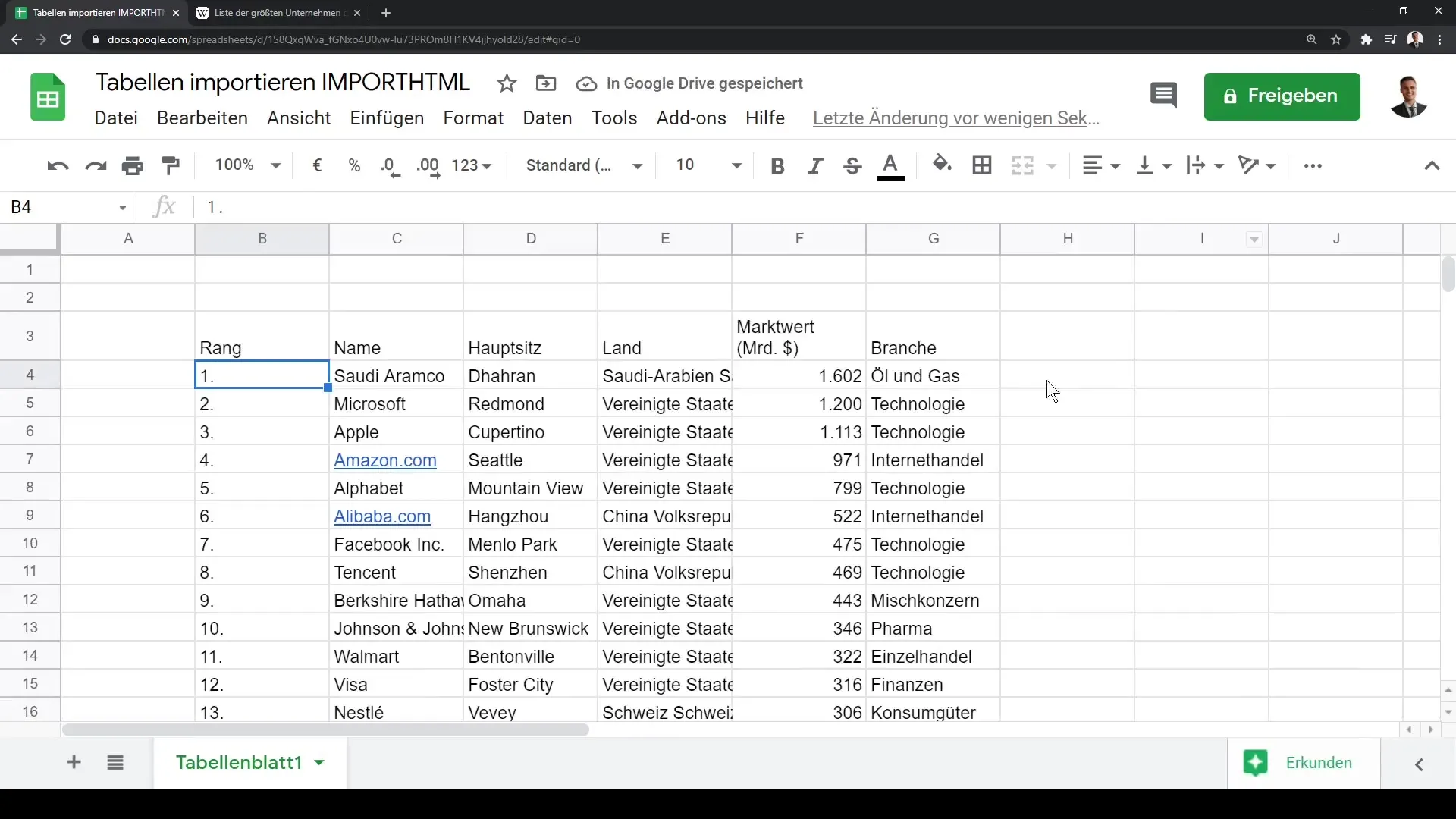
Rezumat
În acest ghid ai învățat cum poți folosi funcția IMPORTHTML în Google Sheets pentru a extrage date din tabele HTML. Ai parcurs pașii pentru a insera URL-ul unei pagini web, a specifica tipul corect de interogare și a alege indexul tabelului. Cu această funcție poți economisi timp și poți combina eficient informațiile necesare în foaia ta de calcul.
Întrebări frecvente
Ce este funcția IMPORTHTML în Google Sheets?Funcția IMPORTHTML permite importul de tabele și liste din pagini HTML în Google Sheets.
Cum introduc funcția IMPORTHTML?Folosești sintaxa =IMPORTHTML("URL", "tabel", index) pentru a importa un tabel sau o listă.
Pot importa mai multe tabele de pe aceeași pagină?Da, poți schimba indexul în funcție pentru a importa diverse tabele de pe aceeași pagină.


